உங்கள் ஐபோனில் வயர்லெஸ் இணைப்பில் சிக்கல் இருந்தால், அதைச் சரிசெய்ய பல வழிகள் உள்ளன. ஆனால் பரிந்துரைக்கப்பட்ட தீர்மானங்களில் ஒன்று நெட்வொர்க்குடன் உங்கள் குத்தகையை புதுப்பிப்பதை உள்ளடக்கியிருக்கலாம். நீங்கள் வைஃபை நெட்வொர்க்குடன் இணைக்கும்போது, நெட்வொர்க்கில் உள்ள உங்கள் சாதனத்தை அடையாளம் காணும் ஐபி முகவரி உங்களுக்கு வழங்கப்படும். குத்தகையை புதுப்பித்தல் IP முகவரியை மறுஒதுக்கீடு செய்யும் மற்றும் நெட்வொர்க்கிற்கான வயர்லெஸ் இணைப்பைப் புதுப்பிக்கும், இது உங்கள் IP முகவரியை மாற்றக்கூடும்.
உங்கள் iPhone இன் அமைப்புகள் மெனுவில் இந்த விருப்பத்தைக் கண்டறிய நீங்கள் எங்கு செல்ல வேண்டும் என்பதை கீழே உள்ள எங்கள் டுடோரியல் காண்பிக்கும். இந்த வழிமுறைகளை நீங்கள் முடித்தவுடன், அந்த இணைப்பைப் புதுப்பித்திருப்பீர்கள், உங்களுக்கு ஏற்பட்டுள்ள சிக்கலைத் தீர்த்து வைப்பீர்கள்.
ஐபோன் 7 இல் வைஃபை குத்தகையை எவ்வாறு புதுப்பிப்பது
இந்த கட்டுரையில் உள்ள படிகள் iOS 11.3.2 இல் iPhone 7 Plus இல் செய்யப்பட்டன. நீங்கள் தற்போது வயர்லெஸ் நெட்வொர்க்குடன் இணைக்கப்பட்டுள்ளீர்கள் என்றும், அந்த நெட்வொர்க்கில் உங்கள் வைஃபை குத்தகையைப் புதுப்பிக்க விரும்புகிறீர்கள் என்றும் இந்த வழிகாட்டி கருதுகிறது. இது ஒரு பிழைகாணல் நடவடிக்கையாக உதவியாக இருக்கும் அல்லது நெட்வொர்க்கில் IP முகவரி முரண்பாட்டைப் பற்றிய எச்சரிக்கையைப் பெற்றால். குத்தகையைப் புதுப்பிப்பதன் மூலம், உங்கள் ரூட்டரின் DHCP அம்சம் உங்களை நெட்வொர்க்குடன் மீண்டும் இணைக்க அனுமதிக்கும், சாதனத்திற்கு ஒரு IP முகவரியை மீண்டும் ஒதுக்கலாம், இது பொதுவாக IP முகவரி மோதலை தீர்க்கும்.
படி 1: திற அமைப்புகள் செயலி.


படி 2: தேர்ந்தெடுக்கவும் Wi-Fi விருப்பம்.


படி 3: சிறியதைத் தட்டவும் நான் நீங்கள் தற்போது இணைக்கப்பட்டுள்ள வயர்லெஸ் நெட்வொர்க்கின் வலதுபுறத்தில் உள்ள பொத்தான்.


படி 4: தட்டவும் குத்தகையை புதுப்பிக்கவும் பொத்தானை.
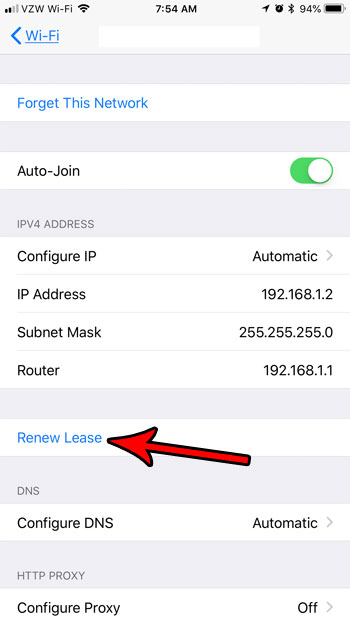
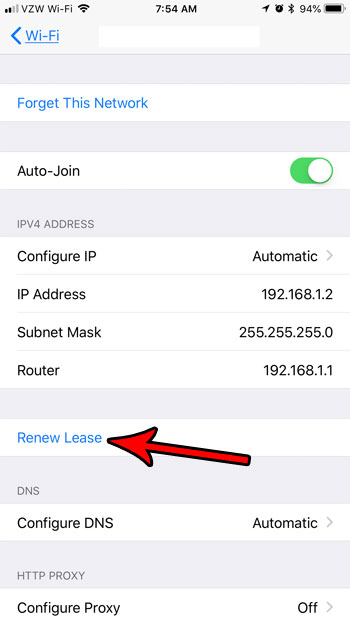
படி 5: தொடவும் குத்தகையை புதுப்பிக்கவும் திரையின் அடிப்பகுதியில் உள்ள பொத்தான்.


பர்சனல் ஹாட்ஸ்பாட் என்றால் என்ன என்று யோசித்திருக்கிறீர்களா? ஐபோனின் பெர்சனல் ஹாட்ஸ்பாட் அம்சத்தைப் பற்றி மேலும் அறியவும், மேலும் சில வயர்லெஸ் சாதனங்களை இணையத்துடன் இணைக்க உங்கள் ஐபோனின் செல்லுலார் இணைப்பை எவ்வாறு பயன்படுத்தலாம் என்பதை அறியவும்.